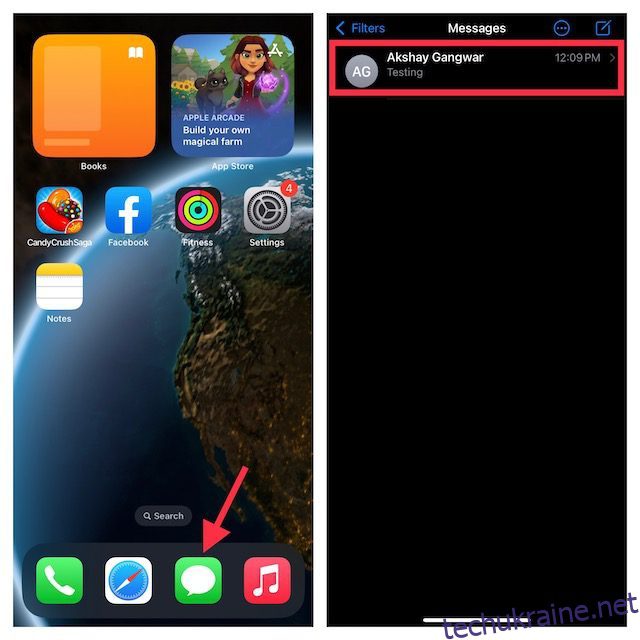Навіть якщо ви добре друкуєте, я думаю, ви погодитеся зі мною, коли я скажу, що друкарські та типові граматичні помилки трапляються. Їх не завжди легко уникнути, особливо коли ми поспішаємо повернутися до прокрутки в таких програмах, як TikTok. Ось чому більшість із нас хоче мати кнопку редагування в програмах для обміну повідомленнями та соціальних мережах, щоб змінити текст, якщо ми робимо помилку. Беручи до уваги цю потребу, Apple тепер дозволяє своїм користувачам редагувати iMessage на iPhone, iPad і Mac. Якщо ви користуєтеся iMessage, є велика ймовірність, що ви захочете зрозуміти, як використовувати цю зручну функцію. Тож давайте подивимося, як ви можете редагувати текстові повідомлення на своєму iPhone в цьому посібнику.
Редагувати iMessages на iPhone, iPad та Mac (2022)
Перш ніж проходити кроки, було б краще дізнатися, як працює iMessage, і звернути увагу на обмеження.
Що потрібно пам’ятати перед редагуванням iMessages
По-перше, можливість редагування вже надісланих повідомлень була представлена в iOS 16, iPadOS 16 і macOS Ventura на всіх підтримуваних пристроях. І є кілька важливих моментів, які ви повинні знати, перш ніж використовувати цю чудову функцію в iMessage. Це:
- Щоб скористатися цією функцією, не лише відправнику, а й одержувачу на своїх пристроях потрібно запустити останню версію iOS, iPadOS або macOS.
- Якщо одержувач все ще використовує iOS 15 або більш ранні версії програмного забезпечення (iPadOS 15 або більш ранні, macOS 12 або старіші), він і надалі бачитиме оригінальне повідомлення, а не відредаговану версію. Так, будь-які зміни, які ви вносите в повідомлення після встановлення бета-версії для розробників iOS 16, не відображатимуться для ваших друзів у стабільній збірці iOS 15.
- Основним обмеженням цієї функції є те, що Apple дозволяє редагувати iMessages лише до 15 хвилин після відправлення повідомлення. Ви не побачите опцію редагування, якщо спробуєте змінити повідомлення старше 15 хвилин.
- Ви можете редагувати своє повідомлення скільки завгодно разів протягом встановленого часу. Щоб підтвердити, що відправник змінив вихідне текстове повідомлення, і відправник, і одержувач побачать тег «Відредаговано» поруч із «Доставлено» під повідомленням у ланцюжку розмови.
Як редагувати надіслані повідомлення на iPhone та iPad
1. Запустіть програму Повідомлення на своєму iPhone або iPad і відкрийте ланцюжок розмов.
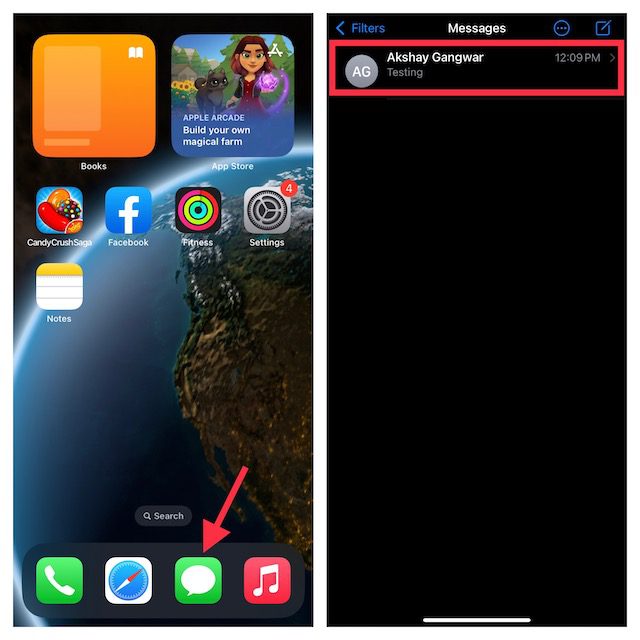
2. Тепер знайдіть нещодавно надіслане повідомлення, яке ви хочете відредагувати. Пам’ятайте, що у вас є лише 15 хвилин, щоб виправити свою помилку. Отже, утримуйте повідомлення та виберіть «Редагувати» у спливаючому меню.

3. Тепер ви можете вносити потрібні зміни до тексту. Після того, як ви закінчите редагувати повідомлення, торкніться «синьої галочки», щоб підтвердити та зберегти зміни.

4. Тепер відредагований текст відображається одержувачу з тегом «Відредаговано» під повідомленням. І ні, iMessage не зберігає історію редагування повідомлень, тому ваше старе повідомлення зникло назавжди.

Як редагувати надіслані повідомлення на Mac
Дії редагування повідомлень на вашому MacBook або інших пристроях Mac дуже схожі на процес на вашому iPhone. Ось як це працює:
1. Відкрийте програму Повідомлення на своєму Mac і перейдіть до ланцюжка розмов.

2. Клацніть правою кнопкою миші на повідомленні, яке потрібно відредагувати, і виберіть опцію «Редагувати» у спливаючому меню. Крім того, ви можете «Ctrl + клацніть лівою кнопкою миші» на повідомленні, щоб побачити спливаюче меню.

3. Тепер внесіть необхідні зміни до свого повідомлення та натисніть синю галочку для підтвердження.

Редагувати текстові повідомлення на iOS, iPadOS та macOS
Під час тестування я виявив, що функція редагування повідомлень на iPhone та Mac проста у використанні. Так, він знайде місце в нашому найкращому огляді порад і підказок iMessage. Однак одна невелика зміна, яку я хотів би побачити, — це трохи більша тривалість редагування повідомлень, приблизно 30 хвилин. А для подальшого покращення роботи iMessaging корисним доповненням була б можливість мати самознищуються повідомлення, як-от WhatsApp. Це не тільки допоможе час від часу очищати безлад, але й покращить конфіденційність користувачів. Повертаючись до розглянутої функції, що ви думаєте про можливість редагування повідомлень на iPhone та Mac? Повідомте нам свою думку в коментарях нижче.